速報です!
わたし、やらかしました!
通話:楽天モバイル
通信:mineo
で流行りのコスパ最強プランを実行しようと先週9/29にmineoの契約をして、10/5にSIMが届いたので、iPhone設定の流れから、やらかしに気付いたところまでを解説します。
みなさんはわたしと同じミスをしないようにしてくださいね。
【SIM取付け】
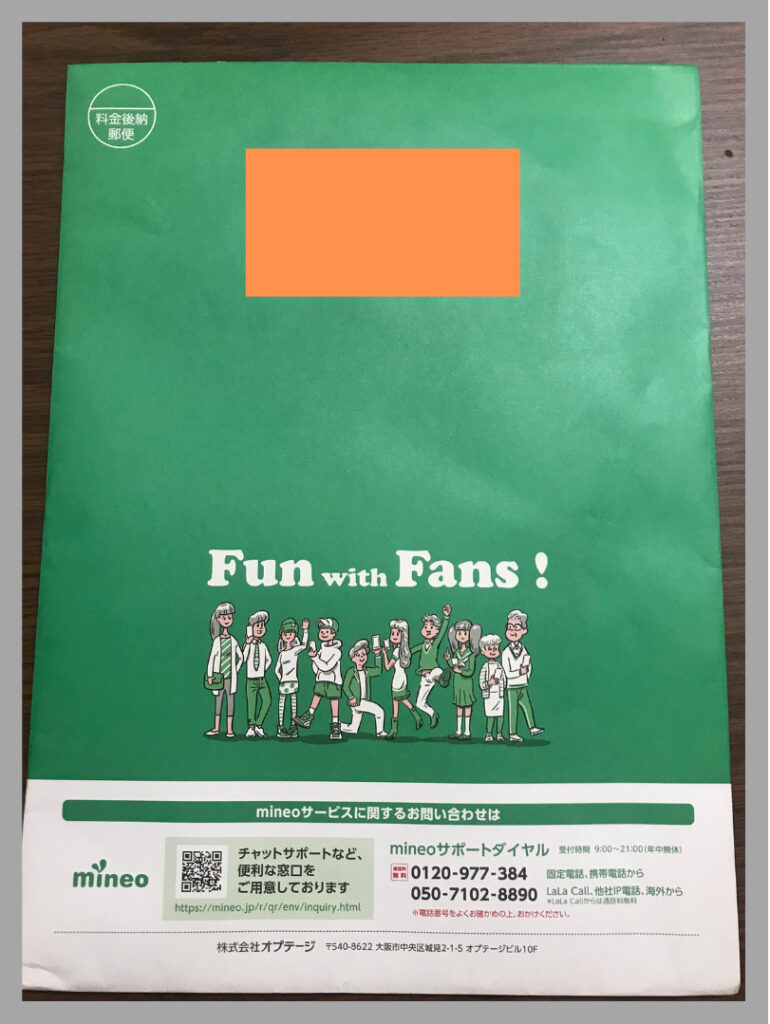
・外観
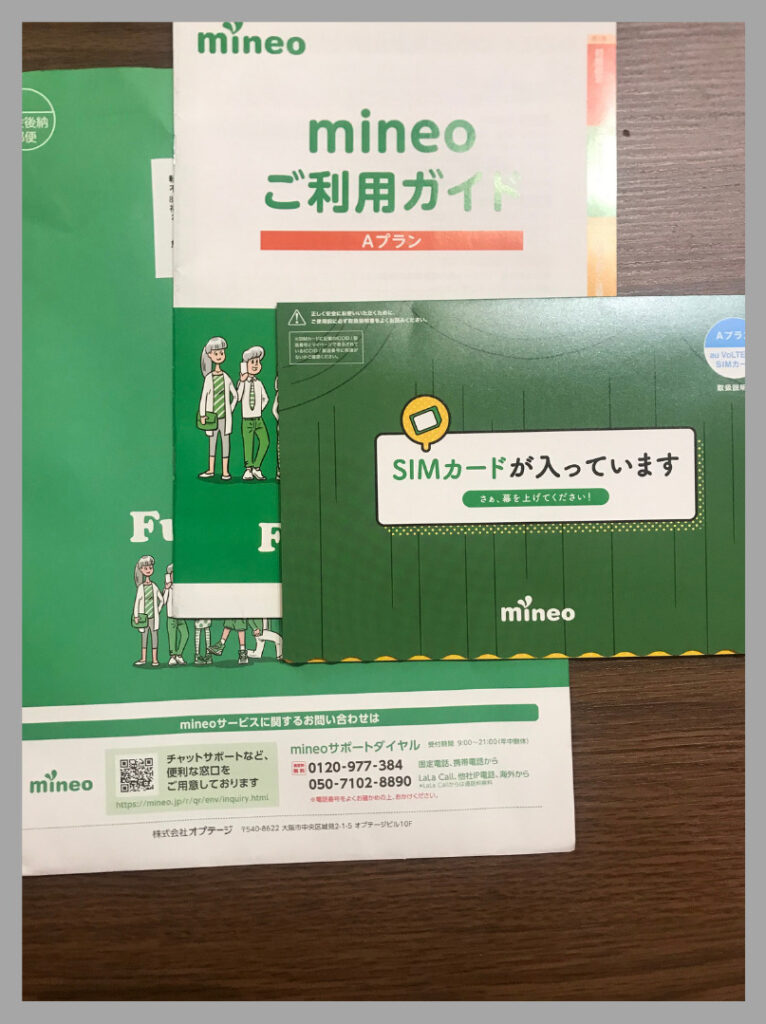
・セット内容

・電源オフします

SIMカード取外し
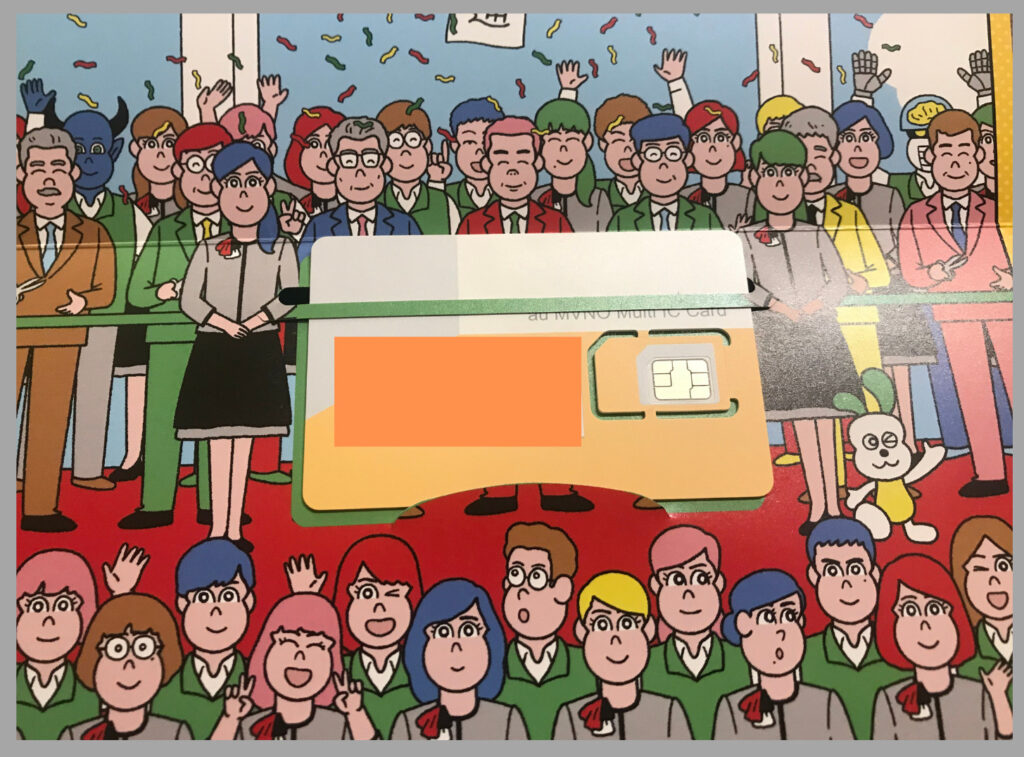
・nanoSIM確認

・nanoSIM切り離し

・SIM取付け
【設定】
SIM取付け後電源オンすると自動的に設定画面に移行します。
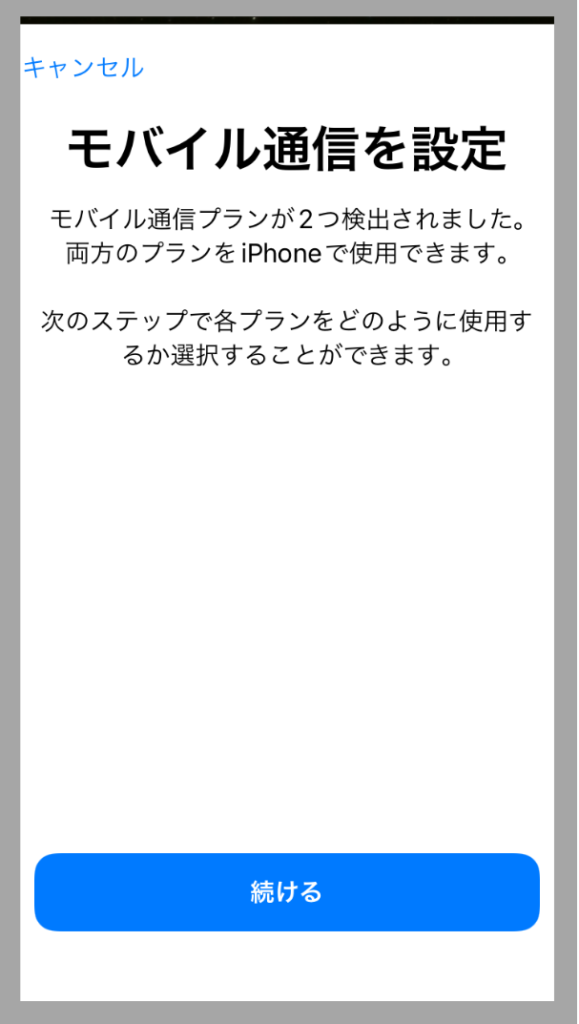
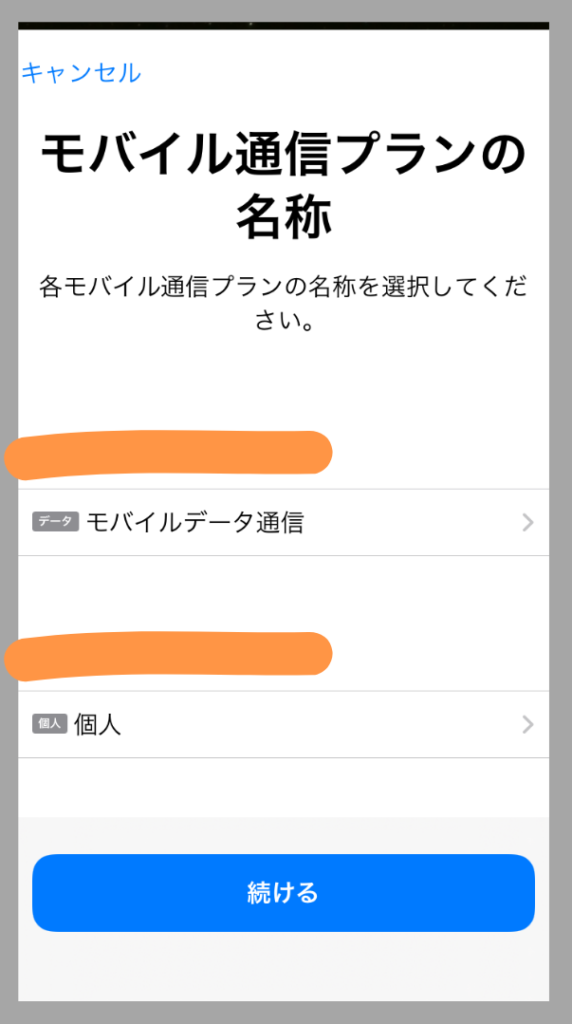
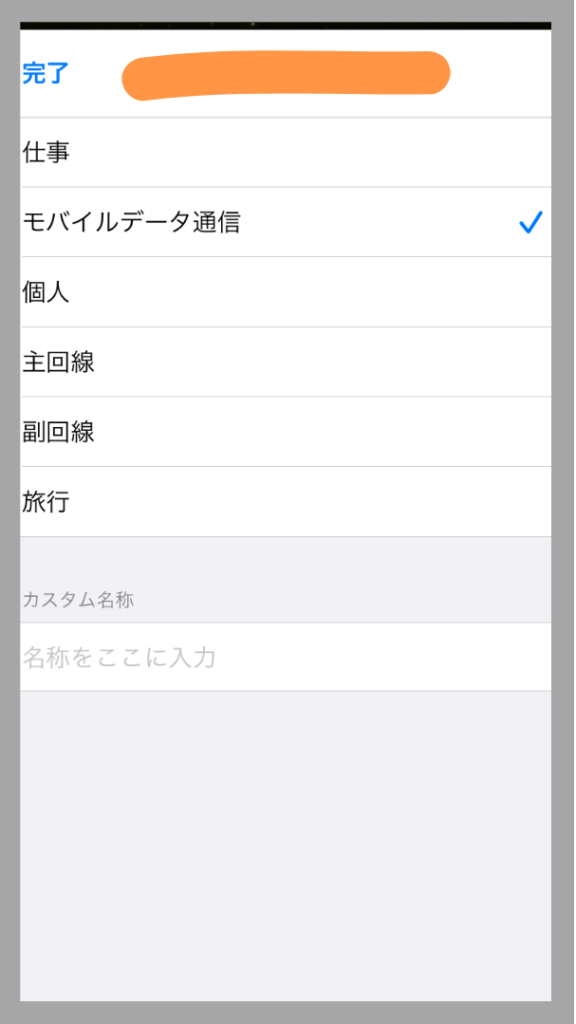
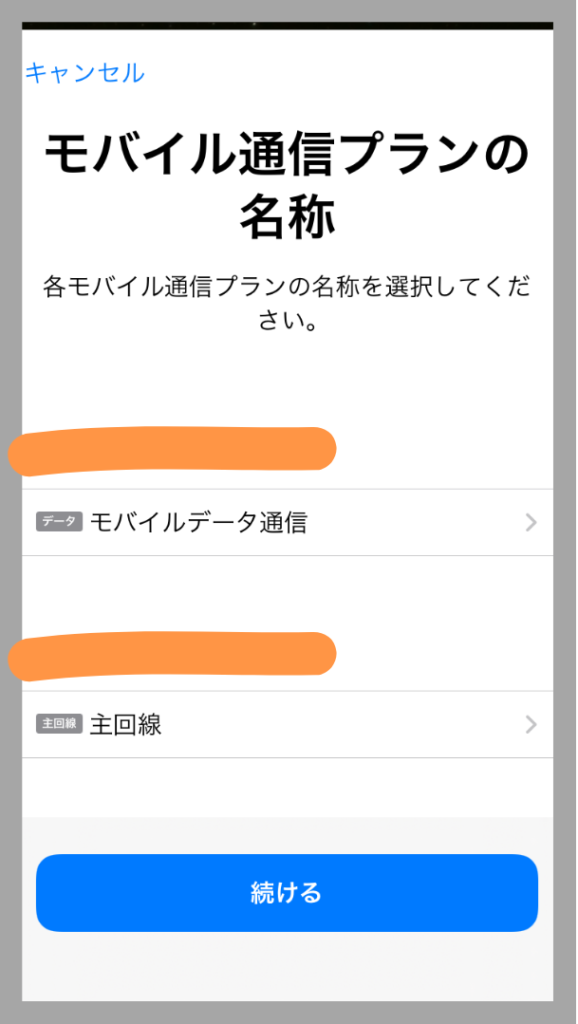
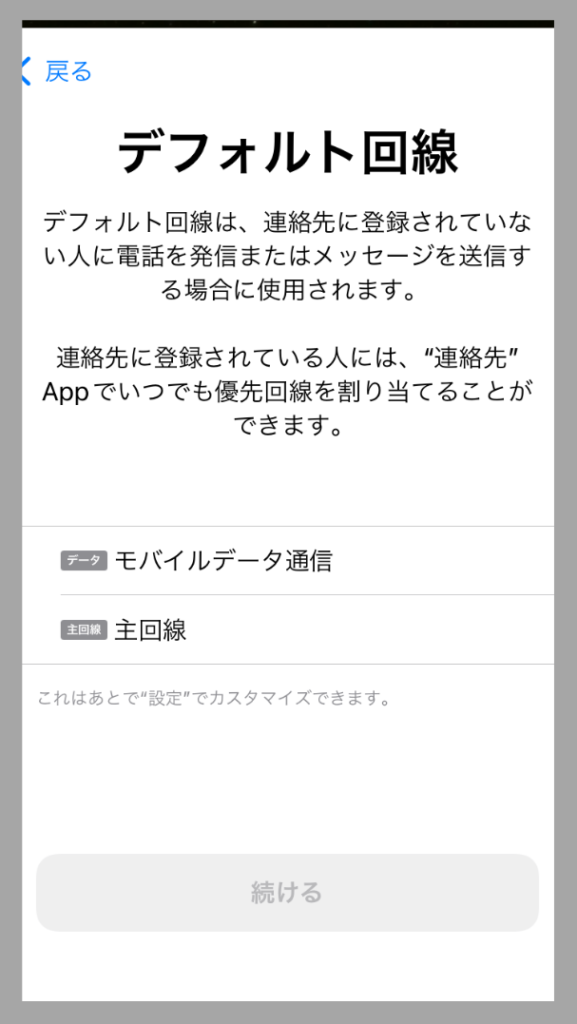
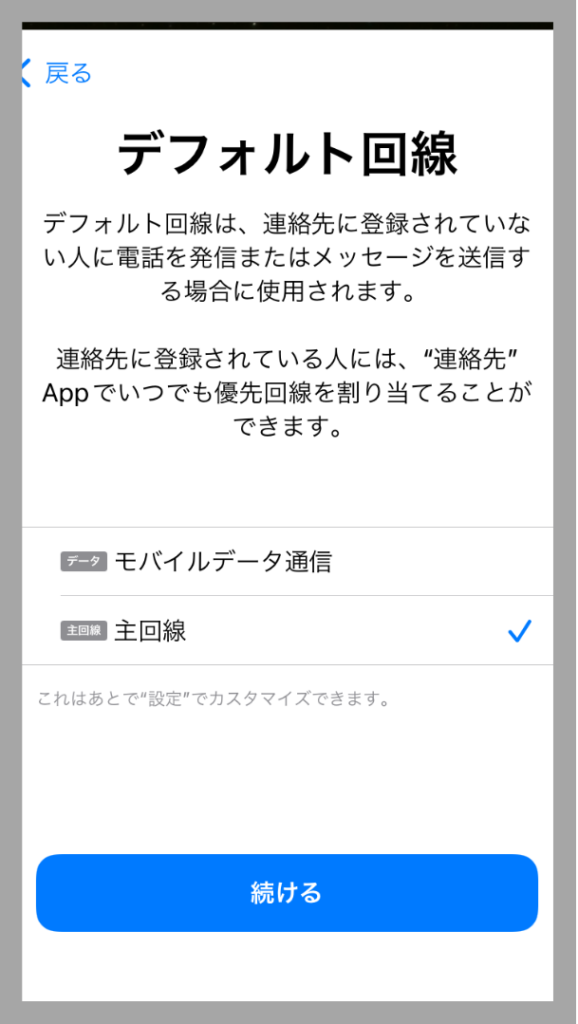
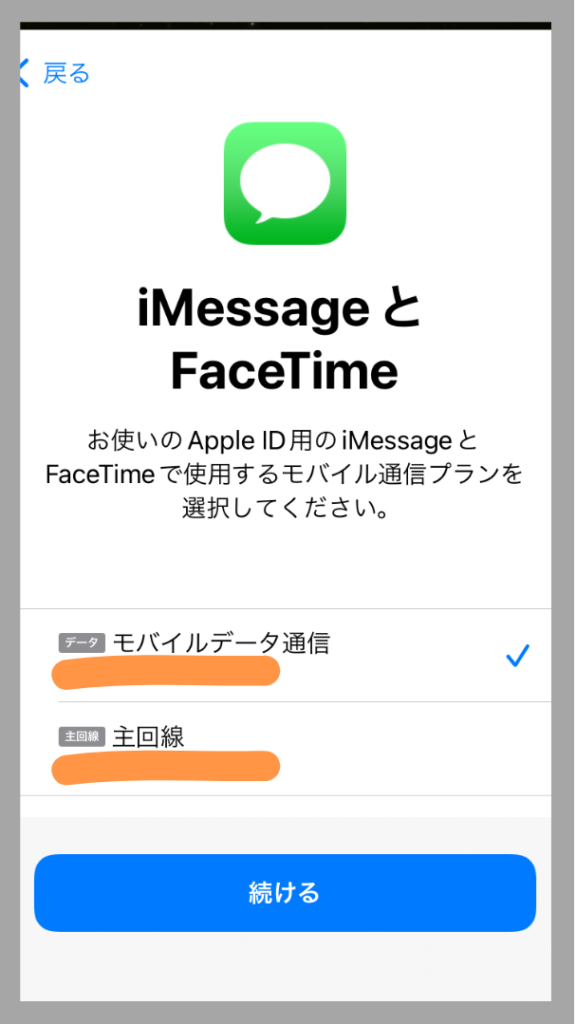
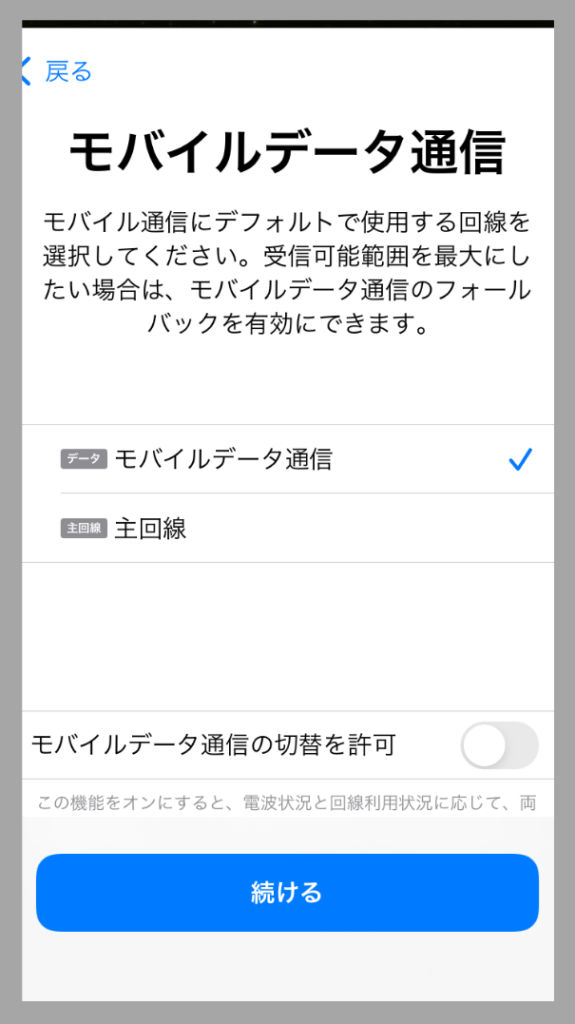
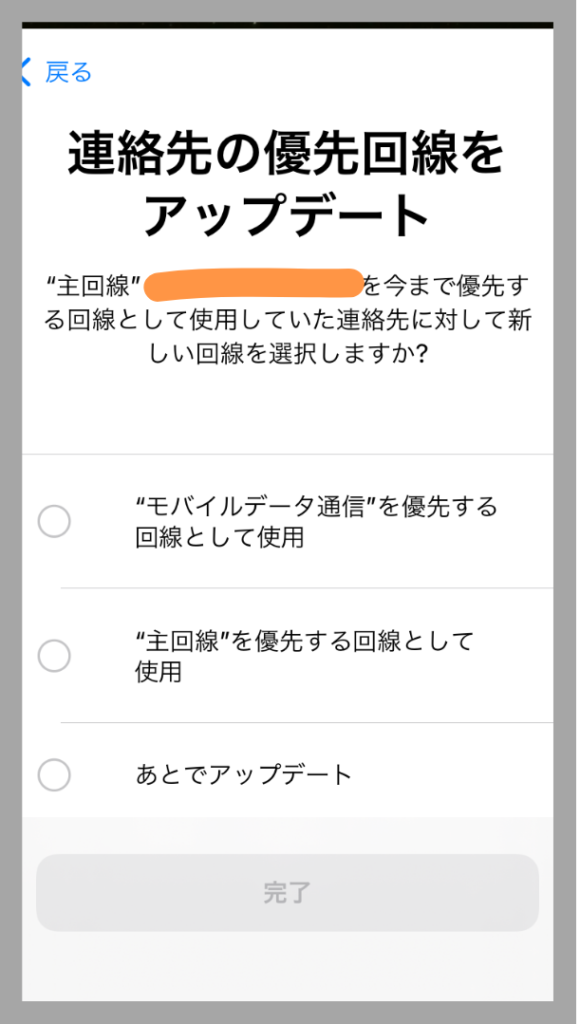
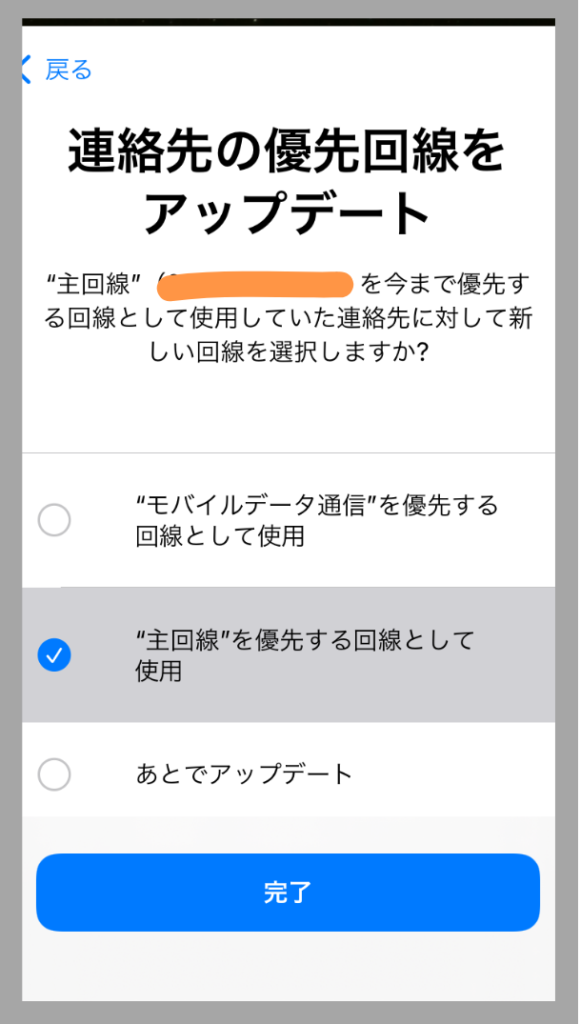
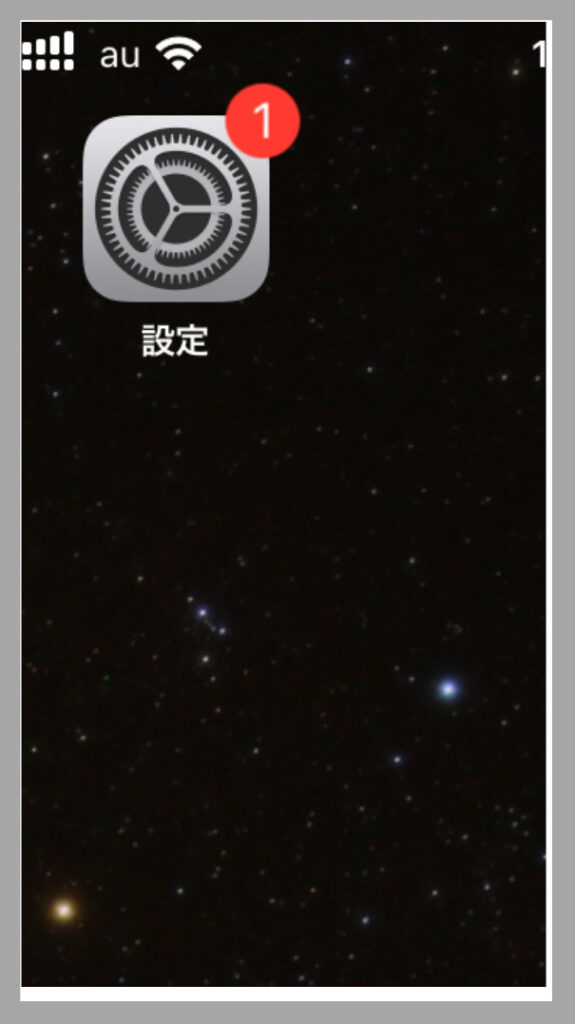
設定アプリをタップ
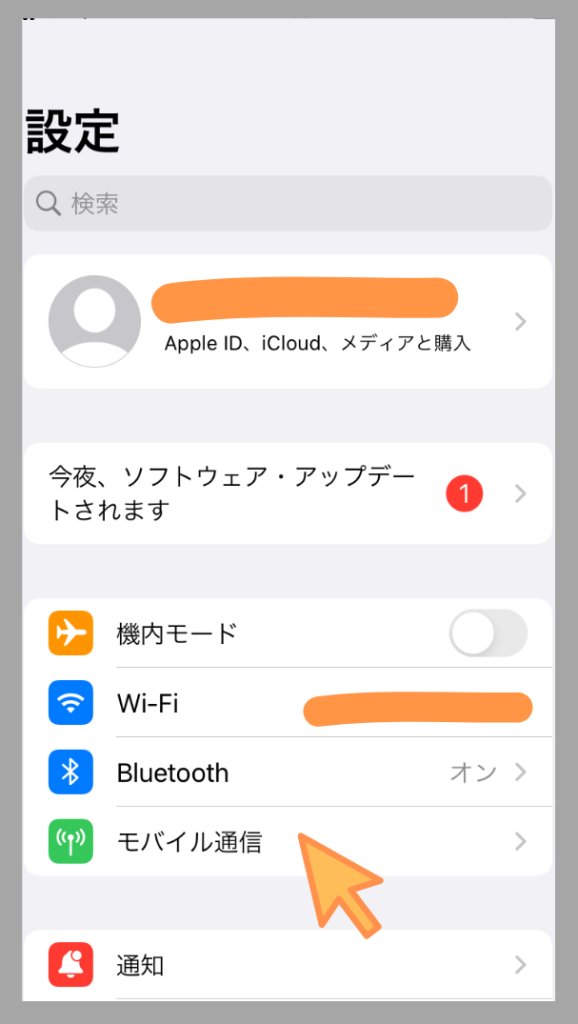
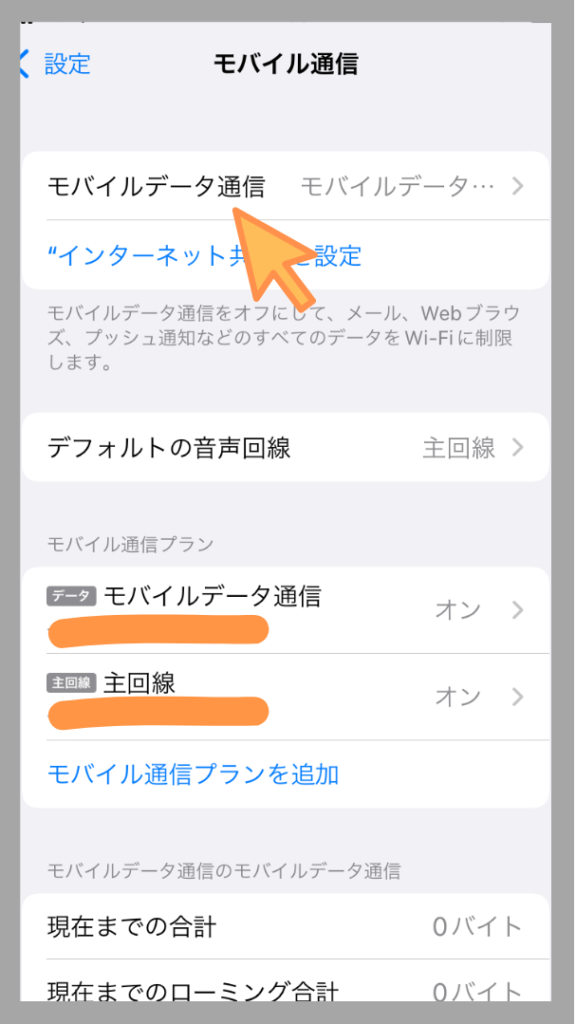
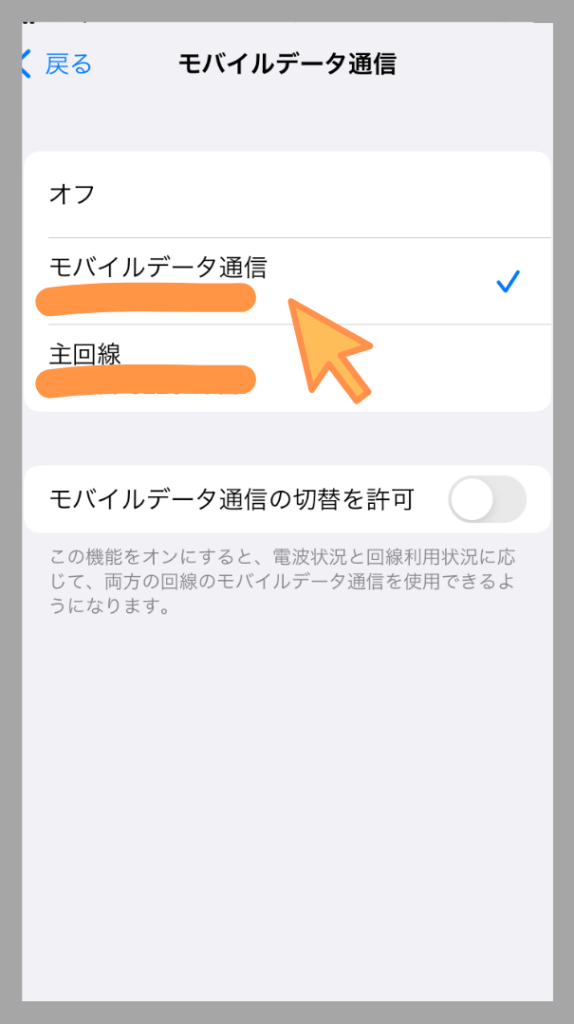
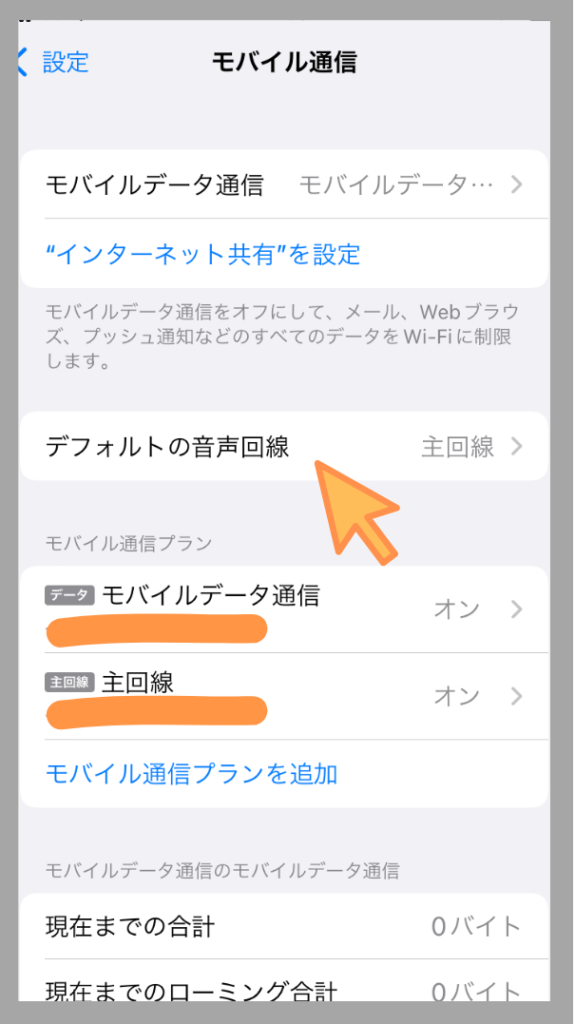

【テザリング設定】
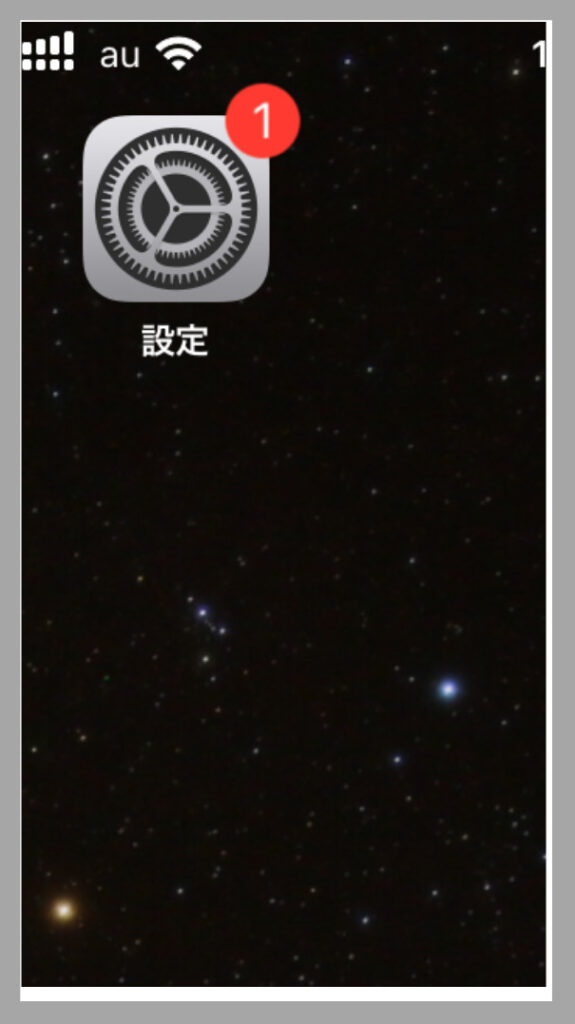
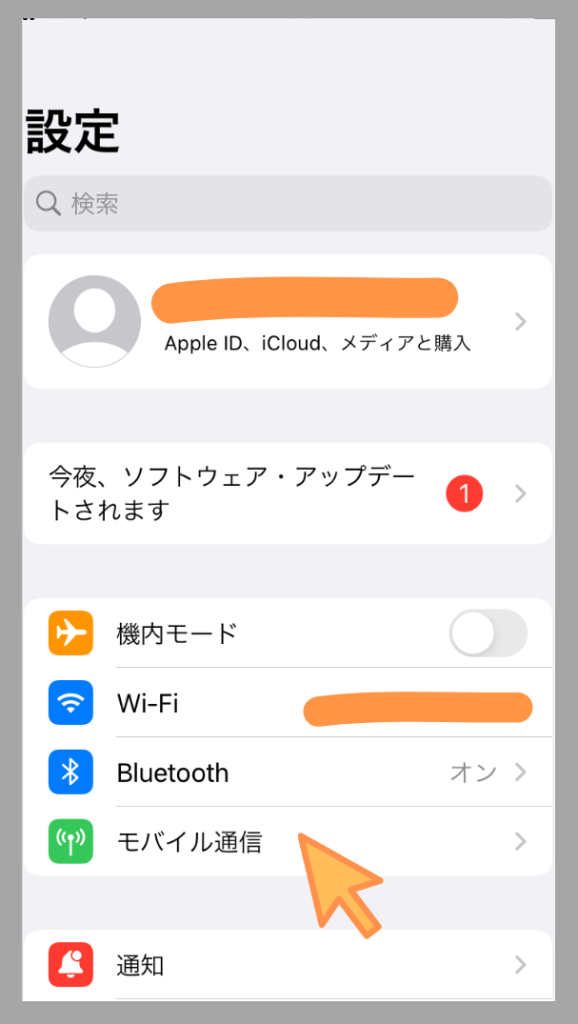
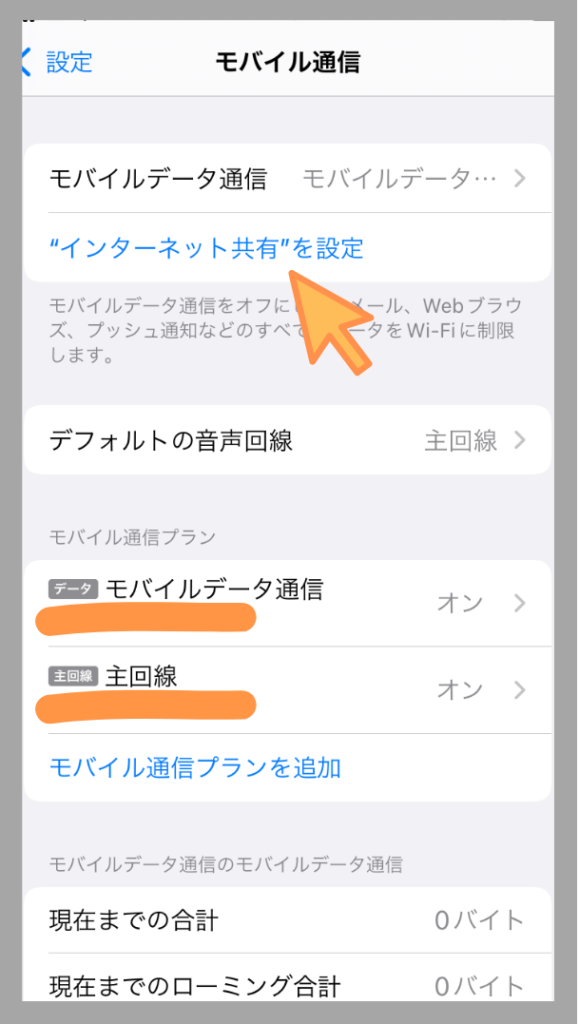
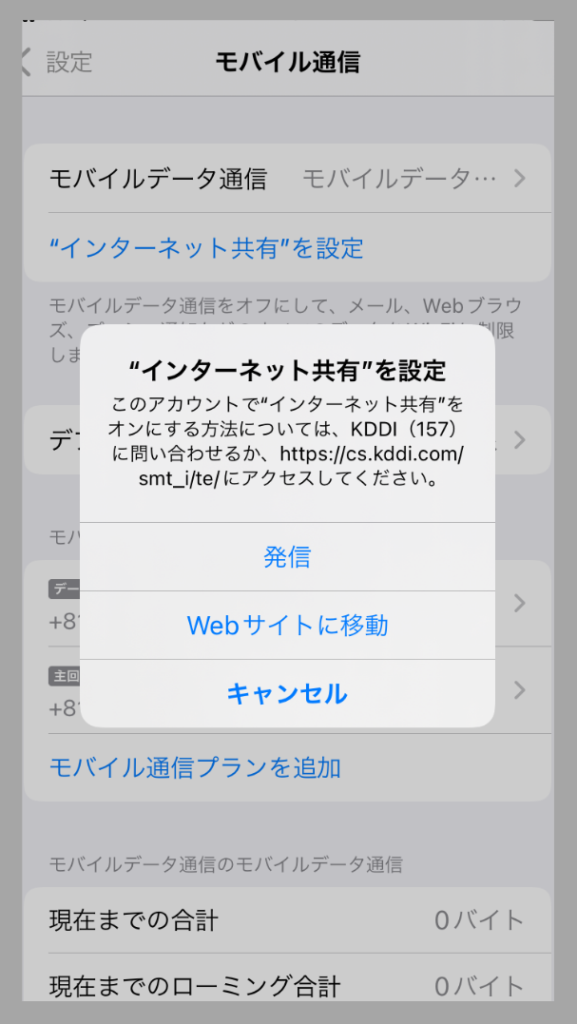
「このアカウントで”インターネット共有”をオンにする方法については…」がでてきます。
あっれれー、おっかしーなー。(コナン風)
・『発信』するも「現在この番号は使用されておりません」
・『Webサイトに接続』するとauのサイトに飛びますが結局テザリング設定はできませんでした。
・mineoのチャットサポートに相談してみると、ここで衝撃の事実!
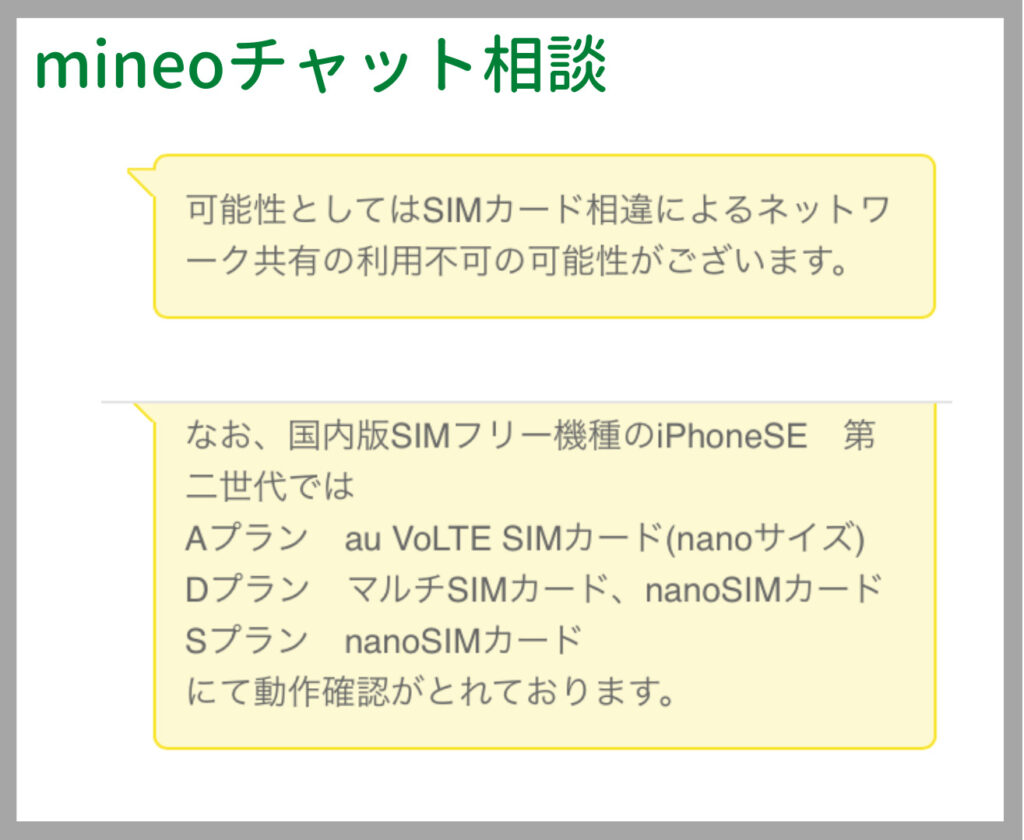
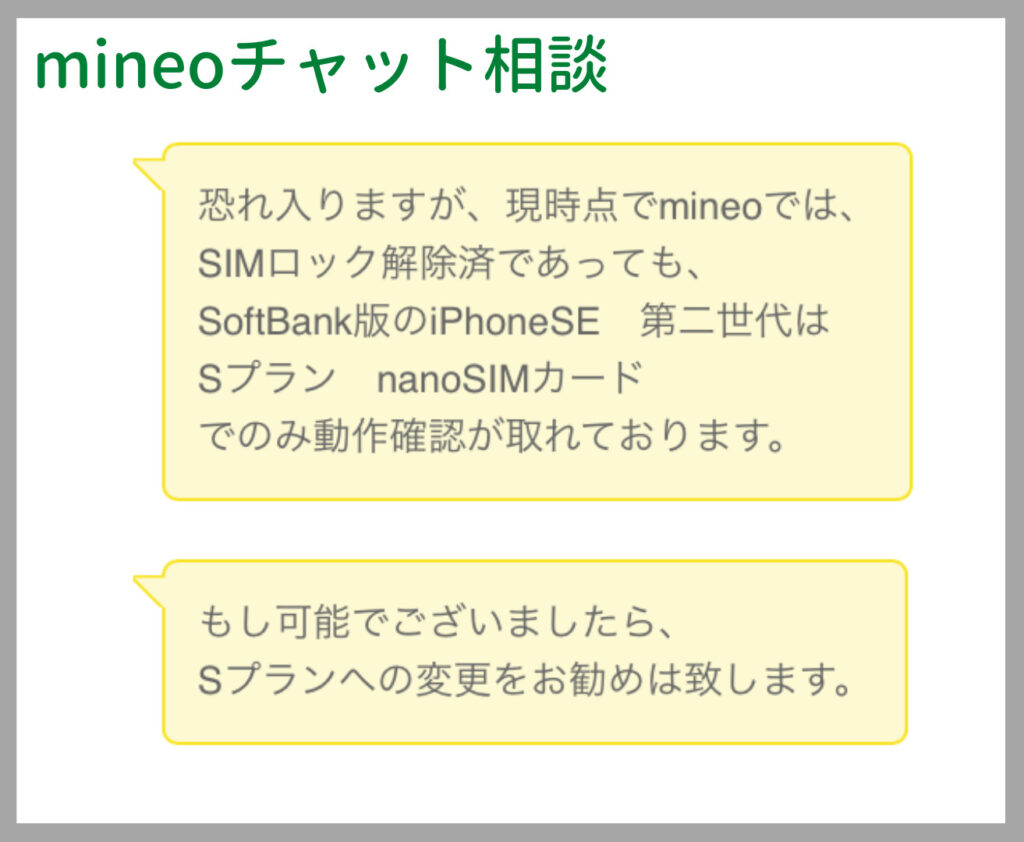
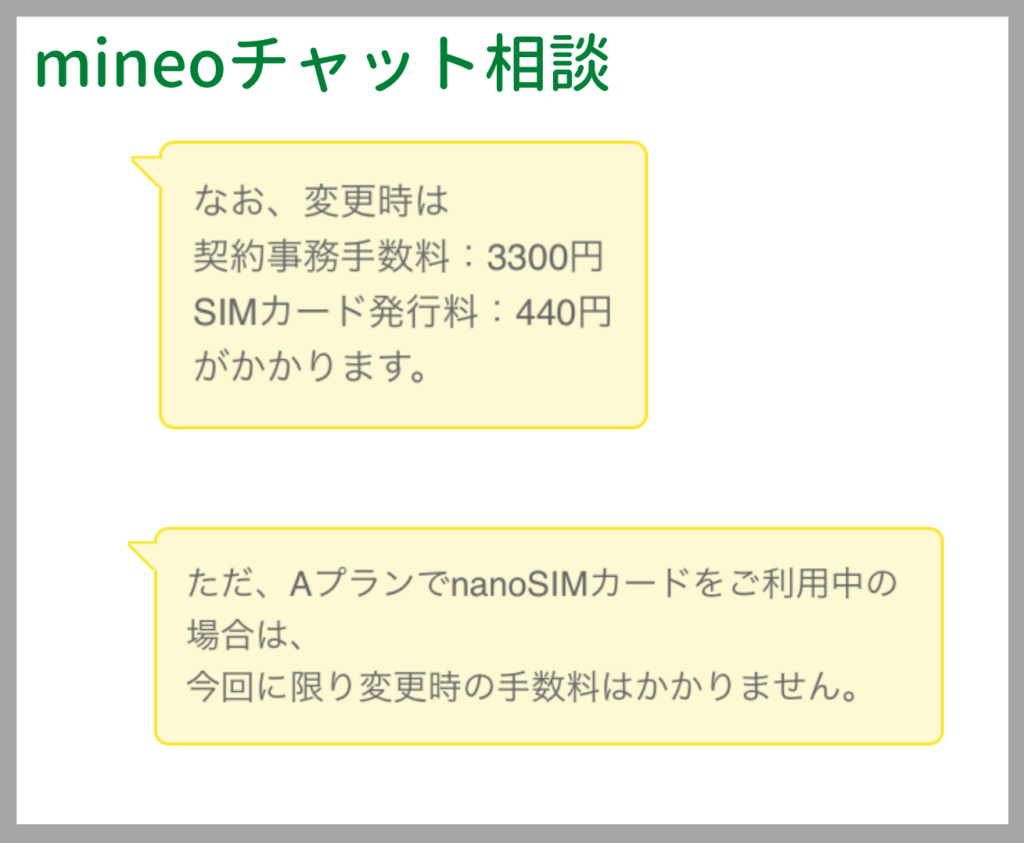
ということでチャットで相談してみてわかったことは、ソフトバンク経由で購入したiPhoneは『Sプラン』でなければテザリングできないということです。
/(^o^)\ナンテコッタイ
プラン変更をする場合でも一度は手数料がかからないというのが、不幸中の幸いでした。
440円支払ってプラン変更の手順を進めていくことに。
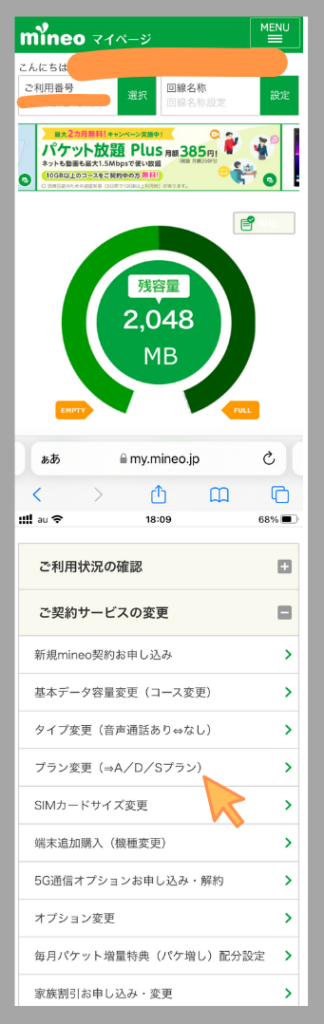
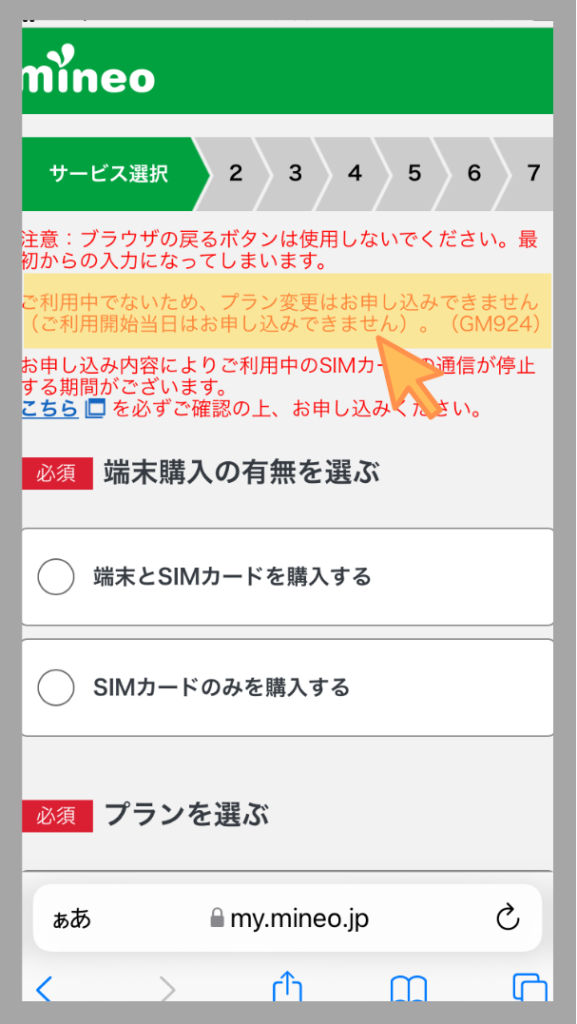
めげずにプラン変更を進めようとするも、利用開始当日は申し込みできないトラップに心折れそうでした…
ということで、続編に乞うご期待…
みなさんはmineo契約時にau,docomo,softbankの選択でミスらないでくださいね!
(俺の屍を越えてゆけ…)
ではまた!
【追記】2021.10.06
新たな展開がありました。
10/5に開通していたはず(アンテナバリ3)の電波が通信できず、もちろんテザリングも使用不可のまま。
この状態で楽天回線でチャットサポート、電話オペレーターに相談したところ、10/5の不具合はテザリングだけではなく通信自体もできていなかったはずであると判明。
・Aプランの契約を解除
・新規でSプランの新規契約申請
こちらがベストであるという結論に至りました。
そして、即日契約解除・新規契約の申請を済ませたところです。
みなさんすみません!
次回こそはmineoと楽天モバイルのデュアルSIMの運用に漕ぎつけます!
あたたかい目で見守ってくだされば幸いです。


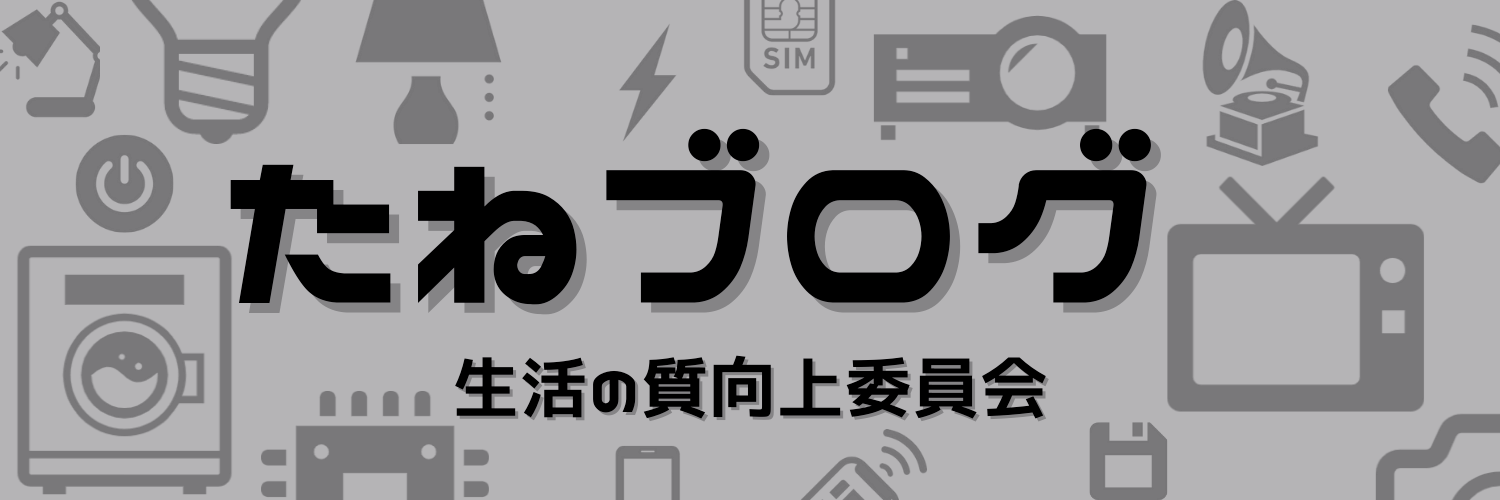



コメント